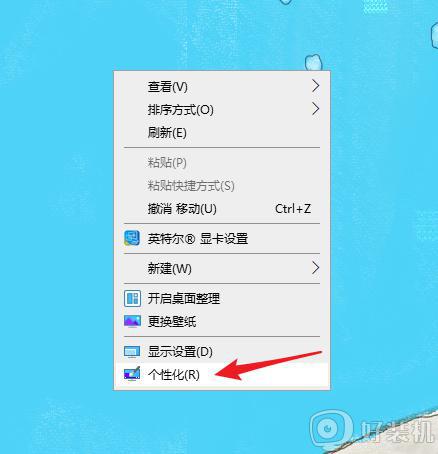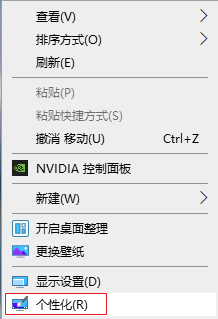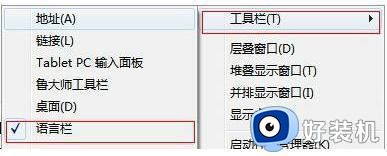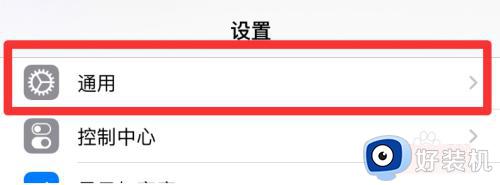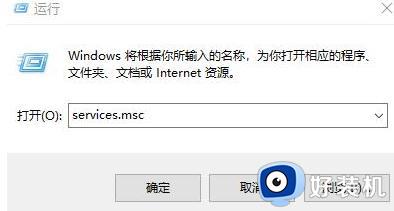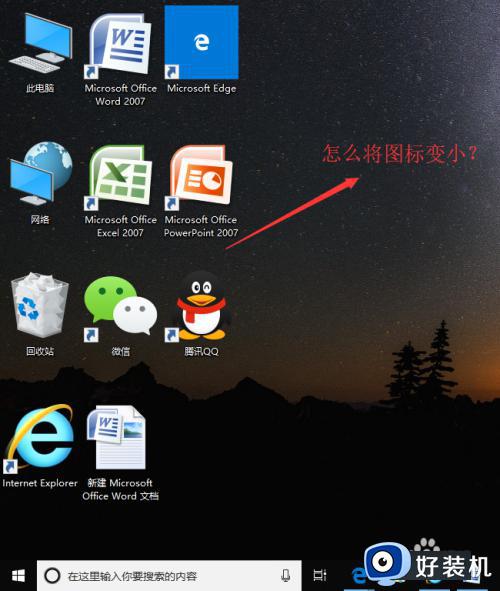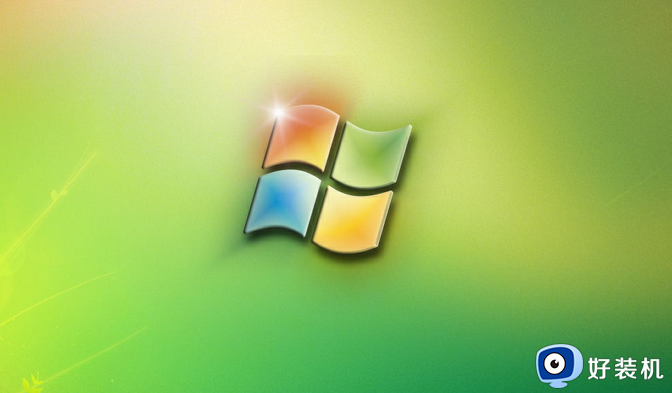输入法选择器图标不见了怎么恢复 电脑上选择输入法的图标不见了怎么办
时间:2023-11-03 14:11:19作者:jhuang
在电脑上我们都需要使用输入法来打字,有用户发现任务栏输入法选择器图标不见了,带来了不少麻烦。输入法图标在任务栏上的存在,为我们提供了方便的切换输入法的功能。在遇到输入法选择器图标不见了怎么恢复呢?不用担心,下面我们将介绍电脑上选择输入法的图标不见了怎么办的解决方法,帮助大家解决问题。
任务栏输入法选择器图标不见了解决方法:
1、首先看一下电脑桌面的右下角有没有显示输入法的图标。如图所示:
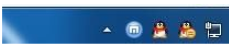
2、如果缺少输入法图标并且无法切换输入法,则可以在任务栏的空白处右键单击鼠标,选择“工具栏”-“语言栏”,并在前面标记“√”的“语言栏”。如图所示:
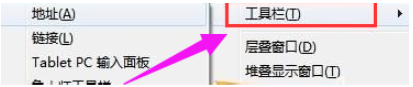
3、打开控制面板。如图所示:

4、选择“时钟,语言和地区”-“更改键盘或其他输入法”。如图所示:
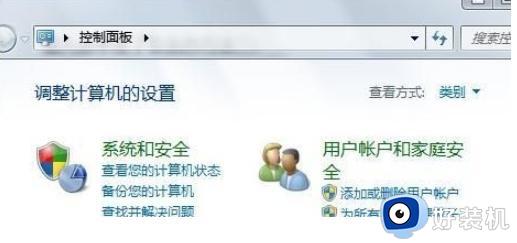
5、键盘和语言-更改键盘-语言栏-停靠到任务栏。如图所示:
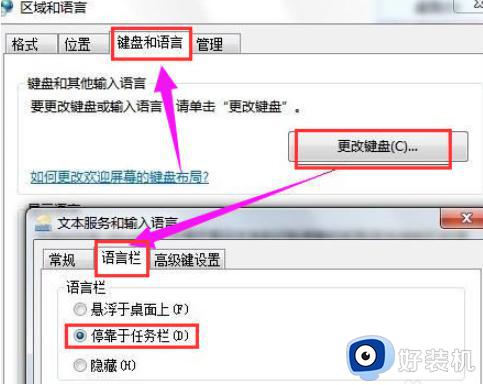
以上是关于输入法选择器图标不见了怎么恢复的解决方法,如果你遇到了相同的问题,可以参考本文中介绍的步骤进行解决,希望对大家有所帮助。